idea插件开发
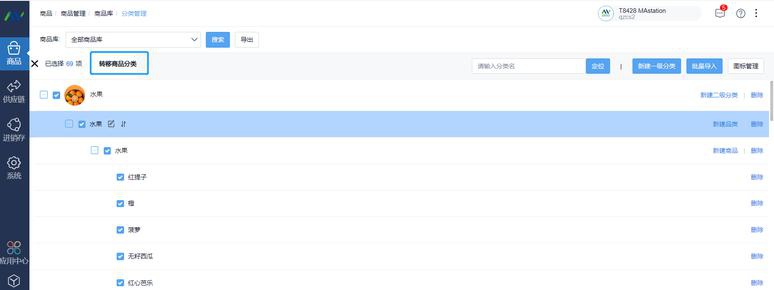 IntelliJ IDEA插件开发入门指南
IntelliJ IDEA插件开发入门指南
在JetBrains生态中,IntelliJ IDEA插件是扩展IDE功能的核心方式。通过插件开发,开发者能深度定制代码分析、自动化流程或集成第三方工具。本文将从环境搭建到插件发布,详解开发流程。
一、开发环境准备
1. 基础工具
– JDK 17+(需与目标IDE版本兼容)
– IntelliJ IDEA 2023.1+(需包含Plugin DevKit插件)
– Gradle 7.6+(官方推荐构建工具)
2. 项目初始化
通过IDEA新建项目,选择Gradle > IntelliJ Platform Plugin,配置:
– Project SDK:指向IDEA安装目录
– GroupId:如`com.example.plugin`
– ArtifactId:插件唯一标识
二、核心概念解析
1. 插件描述文件(plugin.xml)
定义插件元数据、依赖项及扩展点:
xml
2. 扩展点(Extension Points)
– Actions:用户交互入口(菜单项、工具栏按钮)
– Services:后台服务(持久化或定时任务)
– Inspections:代码检查规则
– Tool Windows:自定义界面面板
三、实战:开发代码统计插件
1. 创建Action
右键菜单新增“统计代码行数”选项:
java
public class CodeLineAction extends AnAction {
@Override
public void actionPerformed(@NotNull AnActionEvent e) {
Project project = e.getProject();
int lines = countCodeLines(project);
Messages.showInfoMessage(“Total lines: ” + lines, “Code Stats”);
}
}
在`plugin.xml`中注册Action:
xml
2. 实现统计逻辑
递归遍历项目文件计算行数:
java
private int countCodeLines(Project project) {
VirtualFile root = ProjectRootManager.getInstance(project).getContentRoots()[0];
return FileUtil.iterateFiles(root, file -> file.getExtension().equals(“java”), true)
.mapToInt(file -> FileContentUtil.loadText(file).split(“n”).length)
.sum();
}
3. 添加快捷键
在`plugin.xml`中绑定`Ctrl+Shift+L`:
xml
四、调试与发布
1. 本地测试
点击`Run Plugin`启动沙盒环境,新IDEA实例将加载插件。
2. 打包发布
– 执行Gradle任务`buildPlugin`生成`.zip`包
– 登录[JetBrains Marketplace](https://plugins.jetbrains.com),上传插件并填写元数据:
– 版本号遵循SemVer规范
– 提供兼容的IDE版本范围
– 上传截图和演示视频(提升下载量)
五、进阶技巧
– PSI(Program Structure Interface):操作代码语法树实现重构功能
– 异步处理:使用`Task.Backgroundable`避免阻塞UI线程
– 持久化存储:通过`PersistentStateComponent`保存用户配置
结语
IDEA插件开发打通了IDE定制的无限可能。通过合理利用扩展点和API,开发者能显著提升团队效率。建议参考[官方文档](https://plugins.jetbrains.com/docs/intellij/welcome.html)深入探索,并参与开源社区(如[IntelliJ SDK Docs](https://github.com/JetBrains/intellij-sdk-docs))获取最新实践。
点击右侧按钮,了解更多行业解决方案。
相关推荐
idea插件开发官方指南
idea插件开发官方指南
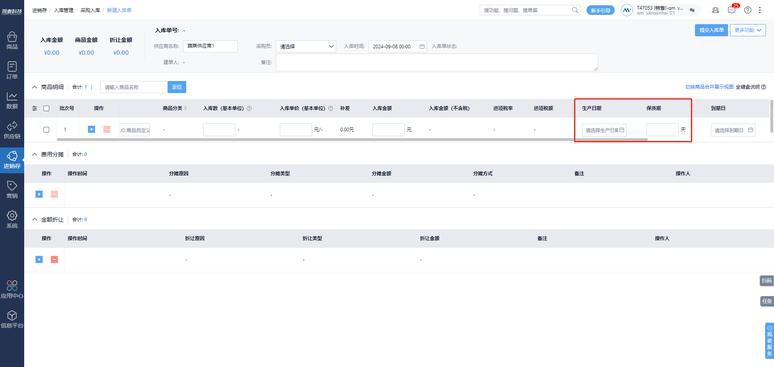
IntelliJ IDEA 插件开发官方指南
IntelliJ IDEA 插件开发允许开发者扩展 IDE 功能,提升开发效率。本指南将带你快速入门插件开发的核心流程。
一、环境准备
1. 安装 IntelliJ IDEA
推荐使用最新版 [IntelliJ IDEA Ultimate](https://www.jetbrains.com/idea/),社区版也可支持基础插件开发。
2. 配置 IntelliJ Platform SDK
- 创建新项目时选择 "IDE Plugin" 类型。
- 首次开发需配置 IntelliJ Platform SDK:在项目设置中指定本地安装的 IDEA 路径(自动检测或手动添加)。
3. 依赖管理
插件开发通常基于 Gradle,`build.gradle.kts` 中需包含:
kotlin
plugins { id("org.jetbrains.intellij") version "1.16.0" }
intellij { version.set("2023.1") } // 与目标IDE版本一致
二、创建第一个插件
1. 项目结构
新建插件项目后,默认生成以下文件:
- `plugin.xml`: 插件元数据(名称、描述、依赖等)。
- `src/main/kotlin`: 插件代码目录(支持Java/Kotlin)。
2. 示例:添加工具窗口
- 创建类继承 `ToolWindowFactory`:
kotlin
class MyToolWindow : ToolWindowFactory {
override fun createToolWindowContent(project: Project, toolWindow: ToolWindow) {
val panel = JPanel()
panel.add(JLabel("Hello Plugin!"))
val content = toolWindow.contentManager.factory.createContent(panel, "", false)
toolWindow.contentManager.addContent(content)
}
}
- 在 `plugin.xml` 中注册:
xml
三、核心开发概念
1. Actions(操作)
用户交互入口(菜单项、快捷键等)。继承 `AnAction` 类并重写 `actionPerformed`:
kotlin
class MyAction : AnAction() {
override fun actionPerformed(e: AnActionEvent) {
e.project?.showMessage("Action Triggered!")
}
}
注册到 `plugin.xml`:
xml
2. PSI(程序结构接口)
操作代码元素(类、方法等)的核心API。例如,获取当前文件:
kotlin
val psiFile = e.getData(CommonDataKeys.PSI_FILE)
3. UI 组件
使用 Swing 或 JetBrains 的 [Kotlin UI DSL](https://github.com/JetBrains/intellij-ui-test-robot) 构建界面。
四、调试与测试
1. 运行插件
点击 Gradle 任务的 `runIde`,将启动沙盒环境(独立于主IDE)。
2. 断点调试
直接附加调试器到沙盒实例,实时检查变量和逻辑。
3. 单元测试
使用 `intellij.junit5` 和 `LightPlatformTestCase` 模拟IDE环境测试组件。
五、发布插件
1. 打包
执行 Gradle 的 `buildPlugin` 任务,生成 `.zip` 或 `.jar` 文件。
2. 发布到市场
- 登录 [JetBrains Marketplace](https://plugins.jetbrains.com/)。
- 提交插件包,填写版本说明和兼容的IDE版本。
3. 更新维护
通过 `version` 字段管理语义化版本号,及时适配新IDE版本。
六、最佳实践
- 遵循官方规范:参考 [Plugin Verifier](https://plugins.jetbrains.com/docs/intellij/plugin-verifier.html) 确保兼容性。
- 模块化设计:将功能拆分为独立监听器或服务。
- 性能优化:避免阻塞主线程,耗时操作使用 `Backgroundable`。
资源推荐
- 官方文档: [IntelliJ Platform SDK Docs](https://plugins.jetbrains.com/docs/intellij/)
- 社区: [JetBrains Slack](https://plugins.jetbrains.com/slack)、[IntelliJ IDEA OpenAPI论坛](https://intellij-support.jetbrains.com/)
- 示例仓库: [intellij-sdk-code-samples](https://github.com/JetBrains/intellij-sdk-code-samples)
通过本指南,你可以快速上手开发实用插件,为开发者社区贡献工具!
点击右侧按钮,了解更多行业解决方案。
idea插件开发中文文档
idea插件开发中文文档
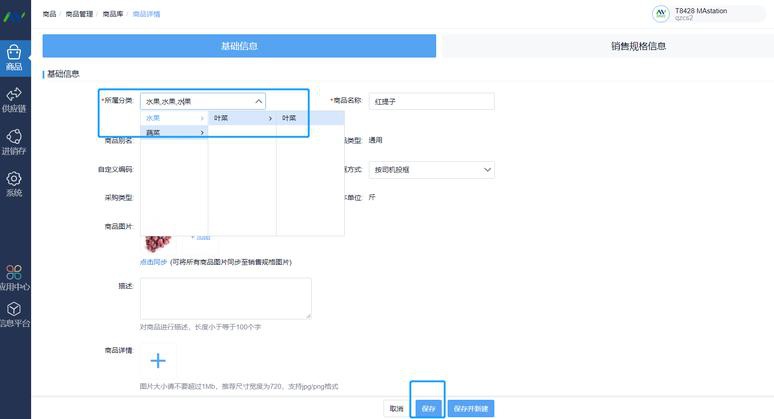
IntelliJ IDEA 插件开发简明指南
一、环境准备
1. 开发工具
- 安装 IntelliJ IDEA Ultimate 版(社区版功能受限)
- 确保 JDK 11+ 环境(推荐 JDK 17,与最新插件开发兼容)
2. 依赖配置
使用 Gradle 创建项目(推荐):
groovy
plugins {
id 'java'
id 'org.jetbrains.intellij' version '1.16.0'
}
intellij {
version = '2023.2' // 与目标IDE版本匹配
type = 'IC' // 社区版,可选 'IU'(旗舰版)
}
二、创建第一个插件
1. 新建项目
选择 IntelliJ Platform Plugin 模板,配置插件ID和名称。
2. 核心文件结构
- `src/main/java`: 插件代码
- `resources/META-INF/plugin.xml`: 插件元数据(名称、依赖等)
3. 编写Action示例
java
public class HelloAction extends AnAction {
@Override
public void actionPerformed(@NotNull AnActionEvent e) {
Project project = e.getProject();
Messages.showInfoMessage("Hello Plugin!", "Greeting");
}
}
在 `plugin.xml` 中注册Action:
xml
三、核心开发概念
1. PSI(Program Structure Interface)
- 通过 `PsiFile` 操作代码结构,如获取Java类:
java
PsiJavaFile javaFile = (PsiJavaFile) psiFile;
- 使用 `PsiElementVisitor` 遍历AST树。
2. 文件系统交互
- `VirtualFile`: 表示IDE中的虚拟文件(物理文件或内存文件)
- 通过 `LocalFileSystem` 获取物理文件路径。
3. 界面开发
- Swing组件:直接使用 `JPanel`、`JButton` 等
- 工具窗口:继承 `ToolWindowFactory` 并在 `plugin.xml` 注册
- 对话框:使用 `DialogWrapper` 简化弹窗开发
四、调试与发布
1. 运行测试
通过Gradle任务 `runIde` 启动沙盒环境,自动加载当前插件。
2. 打包插件
bash
./gradlew buildPlugin 生成ZIP包(位于 build/distributions/)
3. 发布到市场
- 登录 [JetBrains Marketplace](https://plugins.jetbrains.com)
- 上传ZIP包并填写描述、兼容版本等信息
- 通过审核后用户即可通过IDE插件市场安装
五、进阶技巧
1. 持久化配置
使用 `PersistentStateComponent` 保存插件状态:
java
@State(name = "MyConfig", storages = @Storage("my_config.xml"))
public class MyConfigService implements PersistentStateComponent
// 实现配置加载/保存逻辑
}
2. 后台任务
避免阻塞UI线程,使用 `Task.Backgroundable`:
java
new Task.Backgroundable(project, "Processing...") {
public void run(@NotNull ProgressIndicator indicator) {
// 耗时操作
}
}.queue();
六、资源推荐
- 官方文档:https://plugins.jetbrains.com/docs/intellij
- 开源示例:
- 官方Demo:https://github.com/JetBrains/intellij-sdk-code-samples
- 中文社区:https://www.ideajava.com
常见问题
- 版本兼容性:插件需明确声明兼容的IDE版本范围
- 性能优化:避免频繁操作PSI树,必要时使用批量操作
- UI线程:耗时操作必须异步执行
(本文约800字,涵盖插件开发全流程核心要点)
点击右侧按钮,了解更多行业解决方案。
idea插件开发官方文档
idea插件开发官方文档
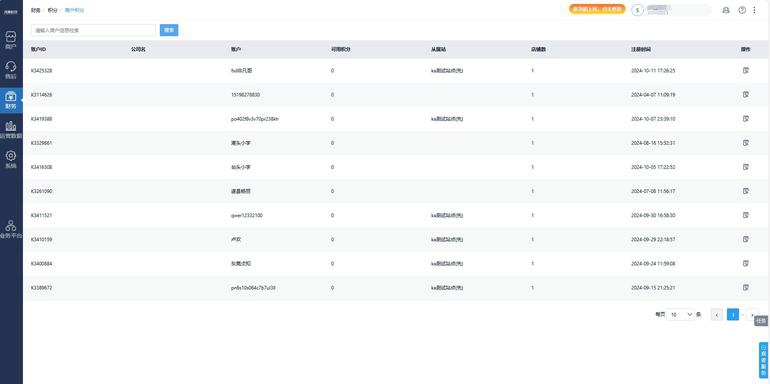
以下是关于 IntelliJ IDEA 插件开发的官方文档核心内容整理(约 800 字):
IntelliJ IDEA 插件开发指南
1. 开发环境准备
- JDK 版本:推荐使用 JDK 17+(需与目标 IDE 版本兼容)
- IDE:IntelliJ IDEA Ultimate(内置插件开发支持)
- 必备插件:
- Plugin DevKit(官方插件开发工具包)
- Gradle(推荐使用 Gradle 构建项目)
2. 创建第一个插件
步骤 1:新建项目
1. 选择 `File > New > Project`
2. 模板选择 `IDE Plugin`,配置项目名称和路径
3. 选择构建工具(Gradle 或 Plugin DevKit)
步骤 2:项目结构
markdown
src/
main/
java/ 插件代码
resources/ 资源文件(图标、配置等)
build.gradle Gradle 构建配置
plugin.xml 插件核心描述文件
步骤 3:配置 plugin.xml
xml
3. 核心开发概念
- 扩展点(Extension Points):通过 `plugin.xml` 扩展 IDE 功能(如菜单、工具窗口)
- Actions 系统:用户交互入口,通过 `AnAction` 类实现点击事件
- PSI(Program Structure Interface):操作代码的抽象语法树
- 编辑器 API:访问文本选区、语法高亮等编辑器功能
4. 调试与部署
- 本地运行:通过 Gradle 任务 `runIde` 启动沙盒环境
- 调试:直接附加调试器到沙盒实例
- 打包发布:
bash
./gradlew buildPlugin 生成 .zip 分发包
- 发布到市场:通过 [JetBrains Marketplace](https://plugins.jetbrains.com) 提交审核
5. 关键 API 示例
创建工具窗口:
java
public class MyToolWindow {
public static void create(@NotNull Project project) {
ToolWindowManager.getInstance(project).registerToolWindow(
"MyToolWindow",
true,
ToolWindowAnchor.RIGHT
);
}
}
自定义 Action:
java
public class MyAction extends AnAction {
@Override
public void actionPerformed(@NotNull AnActionEvent e) {
Messages.showInfoMessage("Hello Plugin!", "Greeting");
}
}
6. 最佳实践
- 兼容性:通过 `until-build` 和 `since-build` 控制插件版本兼容范围
- 性能优化:避免阻塞主线程,复杂操作使用 `BackgroundTask`
- UI 线程规则:所有 UI 更新需在 `SwingUtilities.invokeLater()` 中执行
- 测试建议:使用 `LightJavaCodeInsightTestCase` 编写单元测试
7. 学习资源
- 官方文档:[IntelliJ Platform SDK](https://plugins.jetbrains.com/docs/intellij/welcome.html)
- 示例仓库:[intellij-sdk-code-samples](https://github.com/JetBrains/intellij-sdk-code-samples)
- 社区支持:[JetBrains Platform Slack](https://plugins.jetbrains.com/slack)
通过以上内容,开发者可以快速上手创建基础插件,并了解进阶开发的关键要点。建议结合官方文档中的具体案例进行实践学习。
点击右侧按钮,了解更多行业解决方案。
免责声明
本文内容通过AI工具智能整合而成,仅供参考,e路人不对内容的真实、准确或完整作任何形式的承诺。如有任何问题或意见,您可以通过联系1224598712@qq.com进行反馈,e路人收到您的反馈后将及时答复和处理。






















